Il gioco sandbox dello sviluppatore Mojang, Minecraft, è ottimo per entrare in contatto con il tuo lato creativo. Ma suonare da solo può essere un po 'solo a volte. Di tanto in tanto, potresti voler condividere le tue creazioni con il resto del mondo. Abbiamo delineato diversi modi per giocare a Minecraft con gli amici su una varietà di piattaforme.
Quando giochi a Minecraft: Java Edition, devi eseguire la stessa versione del gioco del server a cui stai tentando di accedere, sia su una LAN che ospitato online. Trova il tuo numero di versione nella parte inferiore del menu principale.
Come giocare a Minecraft Multiplayer su una LAN
Minecraft: Java Edition.
-
Scegli un computer host. Dovrebbe essere abbastanza veloce per giocare durante l'esecuzione di un server perché altri possano unirsi.
-
Avvia il gioco e seleziona Giocatore singolo.
-
Crea un nuovo mondo o aprine uno esistente.
-
Una volta dentro, premi esc, Quindi seleziona Apri su LAN.
-
Scegli una modalità di gioco: Sopravvivenza, Creative, o Avventura.
-
Seleziona Avvia LAN World.
-
Altri giocatori sulla stessa rete che desiderano unirsi possono ora avviare i loro giochi e connettersi tramite il Multigiocatore pulsante.
Minecraft per Windows 10 / Xbox
-
Assicurati che ogni giocatore sia connesso alla stessa rete, quindi scegli un dispositivo host.
-
Seleziona play.
-
Seleziona il Penna icona per creare un nuovo mondo o modificarne uno esistente.
-
Seleziona Visibile ai giocatori LAN.
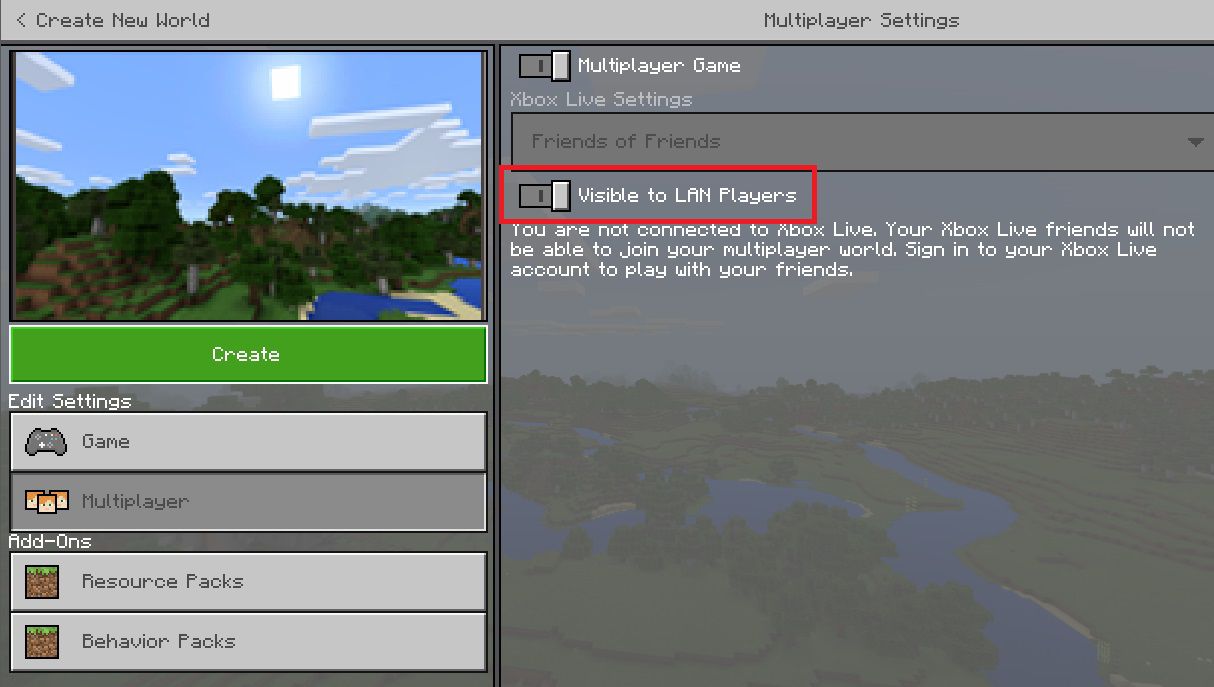
-
Selezionare uno Creare or play e continua normalmente.
-
Altri possono partecipare al gioco cercando i giochi LAN disponibili sotto Amici scheda.
Come giocare a Minecraft su un server online
Minecraft: Java Edition
Per connetterti al server di un altro giocatore, accedi al gioco, seleziona Multigiocatore > Aggiungi server, quindi inserisci l'IP o l'indirizzo web di quel server.
Scarica il file necessario per configurare il tuo server da Minecraft.net o connettiti al server di un'altra persona.
Minecraft per Windows 10 / Console
Queste piattaforme offrono una manciata di server ufficiali. Unisciti a uno semplicemente selezionandone uno sotto il file Server scheda.
Per aggiungere un server esterno con la versione di Windows 10, seleziona Aggiungi server e inserisci le informazioni necessarie.
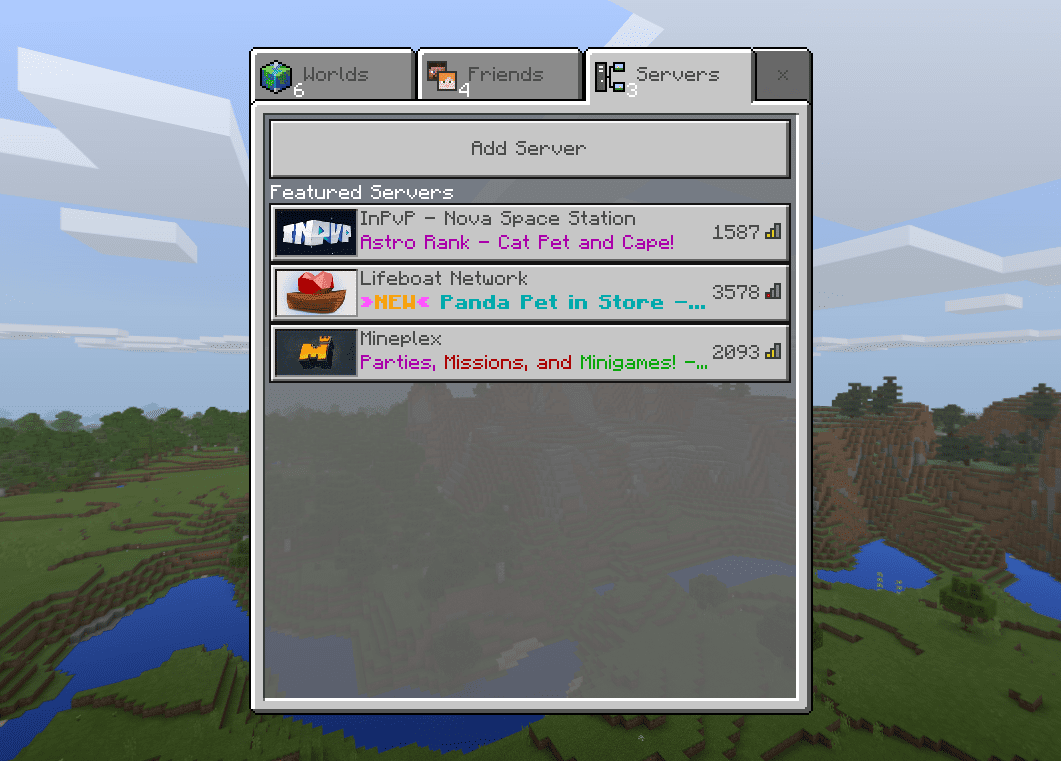
L'opzione Aggiungi server non è disponibile su console a causa delle limitazioni della piattaforma.
Come giocare a Minecraft multiplayer usando un regno
Minecraft Realms è un servizio multiplayer sviluppato da Mojang che consente a te ea un massimo di 10 amici di giocare contemporaneamente. Tuttavia, avrai bisogno di un abbonamento per usarlo e il prezzo dipende dalla piattaforma che stai utilizzando.
Il regno più economico costa solo pochi dollari per un server che supporta fino a tre giocatori (incluso l'host) su dispositivi mobili, console e Windows 10. Per un po 'di più, puoi ottenere un server che supporta fino a 11 giocatori. Otterrai un affare migliore se imposti un abbonamento ricorrente o acquisti più mesi.
Minecraft: Java Edition
-
Apri Minecraft e seleziona Minecraft Realms.
-
Seleziona l'opzione per Crea e configura il tuo regno.
-
Inserisci un nome del mondo o inizia con un mondo preesistente.
-
Per continuare con un mondo Survival standard, fai doppio clic sul tuo Reame.
Tutte le altre piattaforme
-
Apri l'app Minecraft e vai a play > Crea nuovo > Nuovo regno.
-
Scegli un nome e una dimensione per il tuo regno, quindi seleziona Creare.

-
Una volta creato il regno, invia gli inviti ai tuoi amici.
Come giocare a Minecraft multiplayer utilizzando uno schermo diviso
Split Screen è una funzionalità esclusiva della console che consente a un massimo di quattro persone di giocare contemporaneamente sullo stesso schermo. Per giocare in modalità schermo diviso, avvia il gioco e collega i controller. Questo dividerà automaticamente lo schermo in aree più piccole specifiche del giocatore.